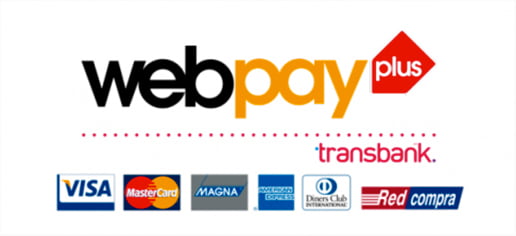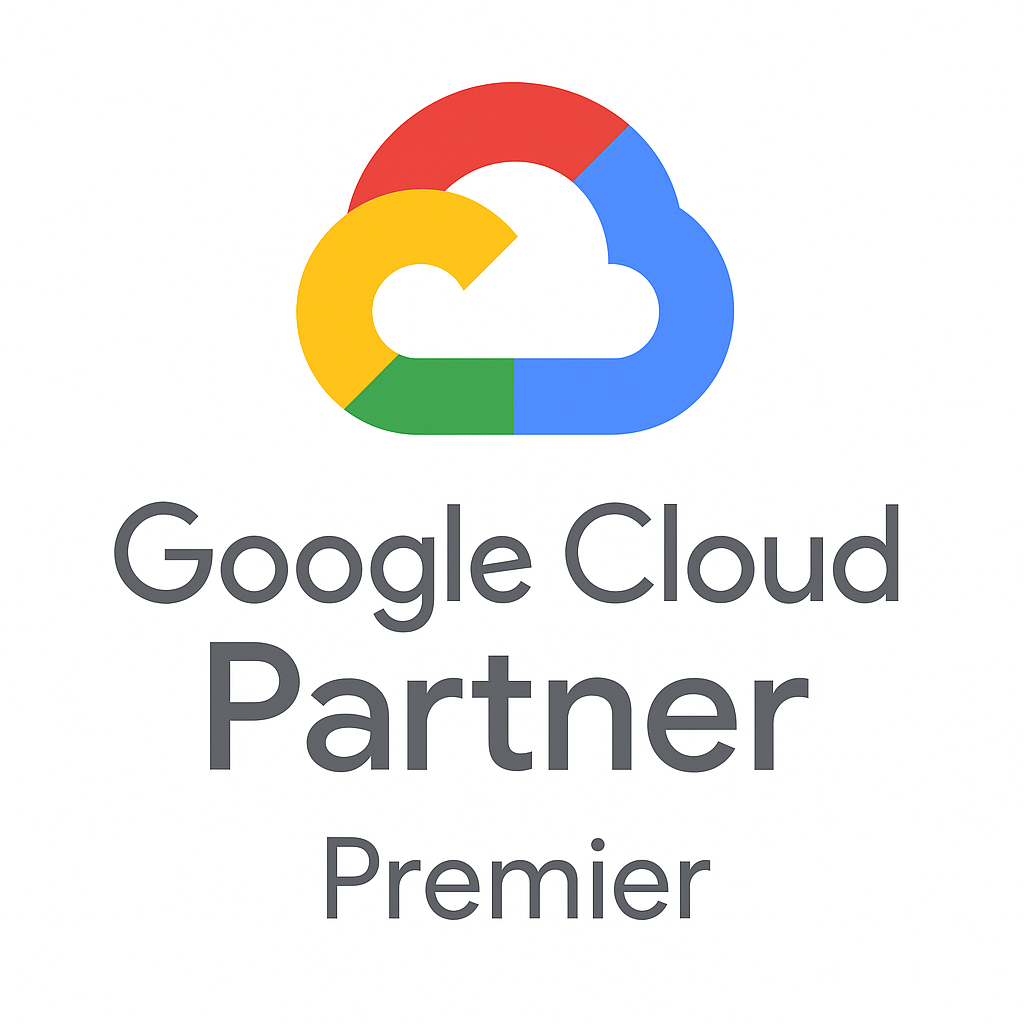Ideal para comenzar, un Hosting económico también puede ser de calidad.
http error 500: qué es y cómo solucionarlo
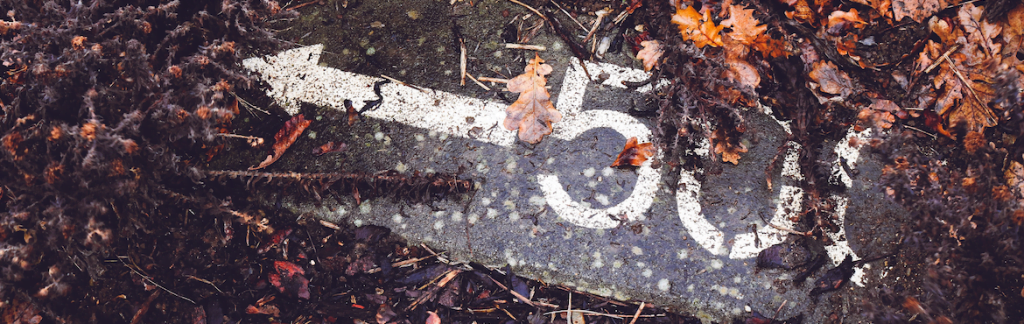
El error 500 o Internal Server Error, se produce cuando algo ha ido mal en el servidor web, pero no se especifica cuáles son las causas de este mal funcionamiento. Cuando se obtiene un error 500 la información que se obtiene es una pantalla blanca y alguno de los siguientes mensajes:
- HTTP 500 – Internal Server Error
- HTTP 500 Internal Error
- 500 Internal Server Error
- HTTP Error 500
- 500. That’s an error
Causas del error 500
Las principales causas del HTTP Error 500 en WordPress suelen ser un error con alguna plantilla nueva que se ha activado (probablemente incompatible con la versión de WordPress que se está utilizando), algún plugin que presenta incompatibilidad con otro plugin o con la versión de WordPress, archivo .htaccess mal configurado, errores de permisos en alguna carpeta o un error de código PHP.
Cómo solucionar el Error 500 en WordPress
Para solucionar el Error 500 en WordPress la mejor forma es recuperar la copia de seguridad. A continuación, mostramos también otros métodos para solucionar este error.
Restaurar la copia de seguridad
La mejor forma de acabar con el Error 500 o cualquier otro error que se presente, es restaurar la última copia de seguridad guardada, ya que nos permitiría recuperar el sitio web funcional en muy poco tiempo (minimizando el tiempo que esté inaccesible a los usuarios).
Por eso es muy importante realizar copias de seguridad periódicas de los sitios web, para prevenir y tener un “seguro de vida” ante cualquier error inesperado.
Comprobar el archivo .htaccess
Es importante comprobar que el archivo .htaccess no esté dañado o mal configurado. Para ello hay que acceder a los archivos de la página web por FTP (usando un programa gratuito como FileZilla), renombrar el archivo .htaccess con otro nombre, y proceder a cargar la página. En caso de que la web cargue, sabemos que el problema era este archivo, por lo que desde las opciones del hosting generamos otro .htaccess y se solucionará el error 500.
Comprobar plugins y temas
Para averiguar estos casos haremos lo siguiente:
- -Comprobación de plugins. Accediendo desde FTP (porque lo más probable es que no se pueda acceder al panel de administración), ir a la carpeta wp-content y renombrarla. Con esto se desactivan todos los plugins. Si ahora carga la web, sabemos que el causante del error 500 es un plugin, por lo que solo hay que ir activando cada plugin y comprobando la web, para detectar cuál es el causante del error.
- -Comprobación del tema. Entrando por FTP hay que ir a la carpeta wp-content/themes. Dentro de la misma, buscar la carpeta con el nombre del tema activo actual y renombrarla. Esto hará que WordPress cargue un tema por defecto. Si se soluciona el error, ya sabemos que ese tema es el causante del error.
Es posible que el error sea causado por otros motivos, aunque menos habituales. Por ejemplo, puede tratarse de falta de permisos en las carpetas (se soluciona entrando por FTP y agregando los permisos necesarios) o un error del servidor por falta de memoria (se soluciona aumentando el límite de memoria creando un archivo php.ini con el código necesario).
La mayoría de veces que nos topamos con un Error 500 tiene fácil solución y puede ser solucionado sin grandes dificultades. Si se dispone de una copia reciente, la mejor forma es restaurarla y así disponer del sitio activo en muy poco tiempo.